多媒体协作-iPad与MacBook协作办公,如何将iPad扩展为MacBook的副屏?
在苹果生态系统中,MacBook 和 iPad 之间的协作是非常方便的。你可以将 iPad 扩展为 MacBook 的副屏,提高工作效率。
准备工作
- 确保你的 MacBook 和 iPad 已经连接到相同的 Wi-Fi 网络。
- 在 MacBook 上打开系统偏好设置(System Preferences)。
- 在系统偏好设置中,选择“显示器”。
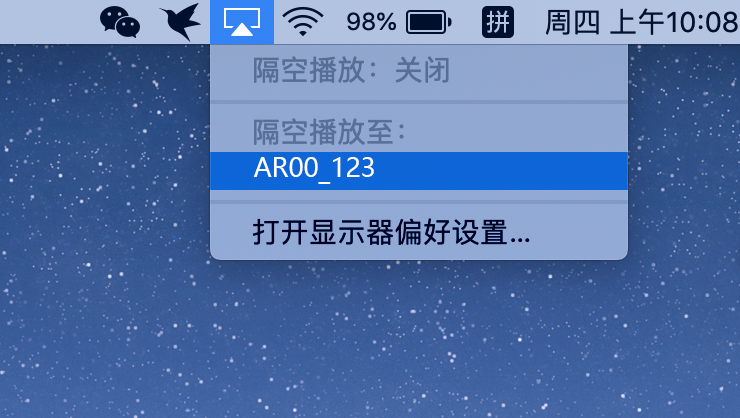
扩展 iPad 为副屏
- 在“显示器”设置中,你会看到一个“显示器”列表,其中包含你的 MacBook 和 iPad。
- 选择 iPad,然后在右侧的选项中选择“扩展桌面”(Extend Desktop)。
- 调整副屏的位置和大小。你可以通过拖动副屏边缘的蓝色标记来调整其位置,通过拖动副屏中间的蓝色标记来调整其大小。
- 确认设置后,关闭系统偏好设置。现在,你的 iPad 已经扩展为 MacBook 的副屏。
使用副屏
- 在 MacBook 上打开一个应用程序,然后将它拖动到副屏上。
- 你可以通过鼠标和键盘在两个屏幕之间轻松地进行操作。
- 如果需要调整副屏的亮度或旋转方向,可以在副屏的顶部状态栏中点击“显示器”图标,然后进行相应的调整。
总之,将 iPad 扩展为 MacBook 的副屏是一个非常实用的功能,可以帮助你提高工作效率。通过遵循本文中提到的步骤和注意事项,你可以轻松地将 iPad 扩展为副屏并享受这一功能带来的便利。

